Page 1

LAAJEMPI
KÄYTTÖOPAS
DCP-7055
DCP-7055W
DCP-7057
DCP-7057W
DCP-7060D
DCP-7065DN
DCP-7070DW
Kaikki mallit eivät ole saatavana kaikissa maissa.
Versio B
FIN
Page 2

Käyttöoppaat ja mistä ne löytyvät?
Mikä opas? Mitä siinä on? Mistä se löytyy?
Turvallisuus ja
rajoitukset
Pika-asennusopas Noudata laitteen asennusohjeita sekä
Käyttöopas Tutustu laitteen perustoimintoihin (kopiointi
Laajempi käyttöopas Lue lisätietoja kehittyneemmistä toimista:
Ohjelmiston
käyttöopas
Verkkosanasto
(DCP-7055W /
DCP-7057W /
DCP-7065DN /
DCP-7070DW)
Lue tämä opaskirja ensin. Lue Turvaohjeet
ennen laitteen asentamista. Tässä
oppaassa on tietoja tavaramerkeistä ja
juridisista rajoituksista.
käyttämäsi yhteystyypin ja
käyttöjärjestelmän ohjainten ja
ohjelmistojen asennusohjeita.
ja skannaus) sekä tarvikkeiden
vaihtamiseen. Katso vianmääritysohjeet.
kopiointi, tulostusraportit ja säännöllisten
kunnossapitotoimien tekeminen.
Näiden ohjeiden avulla voit tulostaa ja
skannata. Mukana ovat ohjeet
verkkoskannauksen (DCP-7055W /
DCP-7057W / DCP-7065DN /
DCP-7070DW) ja Brother ControlCenter apuohjelman käyttämistä varten.
Tässä oppaassa on perustietoja Brotherlaitteiden kehittyneemmistä verkkoominaisuuksista sekä verkkotermeistä ja
yleisistä termeistä.
Painettu / Laitteen
pakkauksessa
PDF-tiedosto /
Oppaat CD-ROM-levyllä /
Pakkauksessa
Verkkokäyttäjän opas
(DCP-7055W /
DCP-7057W /
DCP-7065DN /
DCP-7070DW)
i
Tässä oppaassa on hyödyllisiä tietoja
Brother-laitteiden langallisten ja
langattomien verkkojen asetuksista ja
suojausasetuksista. Oppaassa on myös
tietoja laitteen tuetuista protokollista ja
yksityiskohtaisia vianmääritystietoja.
Page 3

Sisällysluettelo
1 Yleiset asetukset 1
Tietojen tallennus................................................................................................... 1
Ekologiset toiminnot............................................................................................... 1
Väriaineen säästö............................................................................................ 1
Lepotila............................................................................................................ 1
Syvä lepotila ....................................................................................................2
Väriasetukset ......................................................................................................... 2
Väriasetus (jatkotila) ........................................................................................2
Nestekidenäytön kontrasti ..................................................................................... 3
Käyttäjäasetukset-raportti......................................................................................3
Verkkoasetukset-raportti
(DCP-7055W / DCP-7057W / DCP-7065DN / DCP-7070DW) ...........................4
WLAN-raportti (DCP-7055W / DCP-7057W / DCP-7070DW) ............................... 4
Skannaaminen käyttämällä skanneriohjainta ........................................................ 5
2Kopiointi 6
Kopiointiasetukset.................................................................................................. 6
Kopioinnin lopettaminen .................................................................................. 6
Asetusnäppäimen käyttäminen .......................................................................7
Kopiointilaadun parantaminen ......................................................................... 9
Kopioiden lajittelu ADS: n avulla (DCP-7065DN) ............................................9
Kopioidun kuvan suurentaminen tai pienentäminen......................................10
Kontrastin ja kirkkauden säätö ...................................................................... 10
N->1 -kopioiden tekeminen (sivuasettelu) ..................................................... 11
2 in 1 ID-kopiointi........................................................................................... 12
Kaksipuolinen kopiointi (1-puolinen 2-puoliseksi)
(DCP-7060D / DCP-7065DN / DCP-7070DW) ................................................. 13
Kaksipuolinen kopiointi (kääntö pitkää sivua pitkin) ......................................13
Kaksipuolinen kopiointi (kääntö lyhyttä sivua pitkin)...................................... 14
A Säännöllinen kunnossapito 15
Laitteen puhdistaminen ja tarkistaminen ............................................................. 15
Laitteen tarkastus ................................................................................................ 15
Sivulaskurien tarkistaminen...........................................................................15
Rumpuyksikön jäljellä olevan käyttöiän tarkistaminen................................... 16
Laitteen pakkaaminen ja kuljetus......................................................................... 16
B Sanasto 18
C Hakemisto 19
ii
Page 4

iii
Page 5

Vinkki
Yleiset asetukset 1
1
Tietojen tallennus 1
1
Ekologiset toiminnot 1
Valikkoasetuksesi tallennetaan ja ne eivät
katoa, jos sähköt katkeavat. Väliaikaiset
asetukset (kuten kontrasti) katoavat.
Väriaineen säästö 1
Tätä toimintoa käyttämällä voit säästää
väriainetta. Jos väriaineen säästön
asetukseksi on valittu Kyllä, tulostusjälki on
hieman vaaleampaa. Oletusasetus on Ei.
a Paina Menu.
b Valitse 1.Yleiset aset. painamalla
a tai b ja paina OK.
c Valitse 2.Ekologinen painamalla
a tai b ja paina OK.
d Valitse 1.Värinsäästö painamalla
a tai b ja paina OK.
e Valitse Kyllä tai Ei painamalla a tai b.
Paina OK.
f Paina Stop/Exit.
Emme suosittele värinsäästön
käyttämistä valokuvien tai
harmaasävykuvien tulostuksessa.
Lepotila 1
Lepotila-asetus voi pienentää
energiankulutusta. Kun laite on lepotilassa
(virransäästötila), se toimii kuin sen virta olisi
katkaistu. Vastaanotettavien tietojen
saapuminen tai toiminnon aloittaminen
herättää laitteen lepotilasta valmis-tilaan.
Voit määrittää, miten kauan laitteen on oltava
valmiustilassa, ennen kuin se siirtyy
lepotilaan. Ajastin nollautuu automaattisesti,
kun laite vastaanottaa tietoja tietokoneesta
tai sillä kopioidaan. Oletusasetus on
3 minuuttia.
1
Page 6

Luku 1
Vinkki
Kun laite on lepotilassa, nestekidenäytössä
on viesti Lepotilassa.
a Paina Menu.
b Valitse 1.Yleiset aset. painamalla
a tai b ja paina OK.
c Valitse 2.Ekologinen painamalla
a tai b ja paina OK.
d Valitse 2.Lepoonmenoaika
painamalla a tai b ja paina OK.
e Valitse painamalla a tai b, miten kauan
laitteen on oltava valmiustilassa, ennen
kuin se siirtyy lepotilaan.
Paina OK.
f Paina Stop/Exit.
Syvä lepotila 1
Jos laite on lepotilassa eikä vastaanota töitä
tiettyyn aikaan, laite siirtyy syvään lepotilaan
automaattisesti ja Lepotila tulee näkyviin
nestekidenäyttöön. Syvä lepotila kuluttaa
vähemmän virtaa kuin lepotila. Laite herää ja
aloittaa lämpenemisen, kun laite
vastaanottaa tietoja tietokoneelta tai kun
jotakin ohjauspaneelin painiketta painetaan.
(DCP-7055W / DCP-7057W / DCP-7070DW)
Jos langaton verkko on käytössä, laite ei
siirry syvään lepotilaan. Ota langaton verkko
pois käytöstä seuraamalla ohjeita
Verkkokäyttäjän oppaan luvussa 3.
Väriasetukset 1
Väriasetus (jatkotila) 1
Laite voidaan asettaa jatkamaan tulostusta
sen jälkeen kun nestekidenäytössä näkyy
Vaihda väri.
Laite jatkaa tulostusta kunnes
nestekidenäytössä näkyy Väriaine loppu.
Oletusasetus on Lopeta.
a Paina Menu.
b Valitse 1.Yleiset aset. painamalla
a tai b ja paina OK.
c Valitse 4.Vaihda värikas
painamalla a tai b ja paina OK.
d Valitse Jatka tai Lopeta painamalla
a tai b ja paina OK.
e Paina Stop/Exit.
• Jos jatkat tulostusta jatkotilassa,
tulostuslaatua ei voida taata.
• Jatkotilaa käytettäessä tulostusjälki voi
olla vaaleaa.
2
Page 7

Yleiset asetukset
Nestekidenäytön kontrasti 1
Voit muuttaa näyttöä vaaleammaksi tai
tummemmaksi säätämällä kontrastia.
a Paina Menu.
b Valitse 1.Yleiset aset. painamalla
a tai b ja paina OK.
c Valitse 3.Näytön kontr. painamalla
a tai b ja paina OK.
d Tummenna näyttöä painamalla a.
Vaalenna näyttöä painamalla b.
Paina OK.
e Paina Stop/Exit.
Käyttäjäasetuksetraportti 1
Voit tulostaa ohjelmoitujen toimintojen
luettelon.
a Paina Menu.
b (DCP-7055/DCP-7057/DCP-7060D)
Valitse 3.Laitetiedot painamalla
a tai b ja paina OK.
(DCP-7055W/DCP-7057W/
DCP-7065DN)
Valitse 4.Laitetiedot painamalla
a tai b ja paina OK.
(DCP-7070DW)
Valitse 5.Laitetiedot painamalla
a tai b ja paina OK.
c Valitse 3.Käytt. aset. painamalla
a tai b.
Paina OK.
1
d Paina Start.
e Paina Stop/Exit.
3
Page 8

Luku 1
Vinkki
Verkkoasetuksetraportti (DCP-7055W /
DCP-7057W /
DCP-7065DN /
DCP-7070DW)
Voit tulostaa raportin, jossa näkyy nykyinen
verkkokokoonpano, mukaan lukien sisäisen
tulostinpalvelimen asetukset.
Solmun nimi: Solmun nimi näkyy
verkkoasetusten luettelossa. Solmun
oletusnimi on “BRNXXXXXXXXXXXX”.
a Paina Menu.
b (DCP-7055W / DCP-7057W /
DCP-7065DN)
Valitse 4.Laitetiedot painamalla
a tai b.
Paina OK.
(DCP-7070DW)
Valitse 5.Laitetiedot painamalla
a tai b.
Paina OK.
WLAN-raportti (DCP-7055W / DCP-7057W / DCP-7070DW)
1
Tulostaa langattoman lähiverkon yhteyksien
vianmäärityksen tuloksen.
a Paina Menu.
b (DCP-7055W / DCP-7057W)
Valitse 4.Laitetiedot painamalla
a tai b.
Paina OK.
(DCP-7070DW)
Valitse 5.Laitetiedot painamalla
a tai b.
Paina OK.
c Valitse 5.WLAN-raportti painamalla
a tai b.
Paina OK.
d Paina Start.
e Paina Stop/Exit.
1
c Valitse 4.Verkkoasetuk. painamalla
a tai b.
Paina OK.
d Paina Start.
4
Page 9

Skannaaminen
Yleiset asetukset
käyttämällä
skanneriohjainta
Tietoja skanneriohjaimen käytöstä on
Ohjelmiston käyttöoppaan kohdassa
Asiakirjan skannaus TWAIN-ohjaimella tai
Asiakirjan skannaus WIA-ohjaimella.
1
1
5
Page 10

Kopiointi 2
2
Kopiointiasetukset 2
Kun haluat muuttaa kopiointiasetuksia
seuraaville kopioille nopeasti ja väliaikaisesti,
käytä väliaikaisia COPY-näppäimiä. Voit
käyttää eri asetuksia yhdessä.
DCP-7055 / DCP-7055W / DCP-7057 /
DCP-7057W
DCP-7060D / DCP-7065DN / DCP-7070DW 2
2
Laite palaa oletusasetuksiin yhden minuutin
kuluttua kopioinnista.
Kopioinnin lopettaminen 2
Lopeta kopiointi painamalla Stop/Exit.
6
Page 11

Kopiointi
Asetusnäppäimen käyttäminen 2
Varmista, että olet kopiointitilassa. Määritä Options-näppäimellä nopeasti seuraavat
kopiointiasetukset tilapäisesti seuraavaa kopiota varten.
Paina
Valikon vaihtoehdot Asetukset Sivu
Paina a tai b ja sitten OK
Laatu Automaattinen*
Pinoa/Lajittele
(DCP-7065DN: Näkyy, kun
asiakirja on ADS:ssä)
Kirkkaus -onnnn+
Kontrasti -onnnn+
Paina a tai b ja sitten OK
Teksti
Valokuva
Diagrammi
Pinoa*
Lajittele
11
-nonnn+
-nnonn+*
-nnnon+
-nnnno+
10
-nonnn+
-nnonn+*
-nnnon+
-nnnno+
2
9
9
7
Page 12

Luku 2
Paina
Valikon vaihtoehdot Asetukset Sivu
Suuren./Pienen. 100%*
97% LTRiA4
94% A4iLTR
91% Koko sivu
85% LTRiEXE
83%
78%
70% A4iA5
50%
Mukau.(25-400%)
Automaattinen
200%
141% A5iA4
104% EXEiLTR
Sivun asettelu Ei(1 in 1)*
2 in 1 (P)
2 in 1 (V)
2 in 1 (ID)
4 in 1 (P)
4 in 1 (V)
1
ADS:aa käytettäessä.
2
(P) tarkoittaa pystysuuntaa ja (V) vaakasuuntaa.
Tehdasasetukset näkyvät lihavoituna ja tähdellä merkittynä.
10
1
11
2
2
2
2
8
Page 13

Kopiointi
Kopiointilaadun parantaminen 2
Voit valita useista laatuasetuksista.
Oletusasetus on Automaattinen.
Automaattinen
Auto-asetusta suositellaan tavallisia
tulosteita varten. Sopii asiakirjoille, jotka
sisältävät sekä tekstiä että valokuvia.
Teksti
Sopii asiakirjoille, jotka sisältävät
pääasiassa tekstiä.
Valokuva
Parempi kopiointilaatu valokuville.
Diagrammi
Sopii kuittien kopiointiin.
Jos haluat vaihtaa laatuasetuksen
väliaikaisesti, noudata seuraavia ohjeita:
a Aseta asiakirja.
b Anna haluamasi kopiomäärä painamalla
a tai b.
c Paina Options.
Paina a tai b ja valitse Laatu.
Paina OK.
Voit muuttaa oletusasetuksen noudattamalla
seuraavia ohjeita:
a Paina Menu.
b Valitse 2.Kopio painamalla a tai b.
Paina OK.
c Valitse 1.Laatu painamalla a tai b.
Paina OK.
d Valitse kopiolaatu painamalla a tai b.
Paina OK.
e Paina Stop/Exit.
Kopioiden lajittelu ADS: n avulla (DCP-7065DN) 2
Voit lajitella useita kopioita. Sivujen
pinoamisjärjestys on 1 2 3, 1 2 3, 1 2 3 jne.
a Lataa asiakirja ADS: ään.
b Anna haluamasi kopiomäärä painamalla
a tai b.
c Paina Options.
Valitse Pinoa/Lajittele painamalla
a tai b.
Paina OK.
2
d Paina a tai b ja valitse
Automaattinen, Teksti, Valokuva
tai Diagrammi.
Paina OK.
e Paina Start.
d Paina a tai b ja valitse Lajittele.
Paina OK.
e Paina Start.
9
Page 14
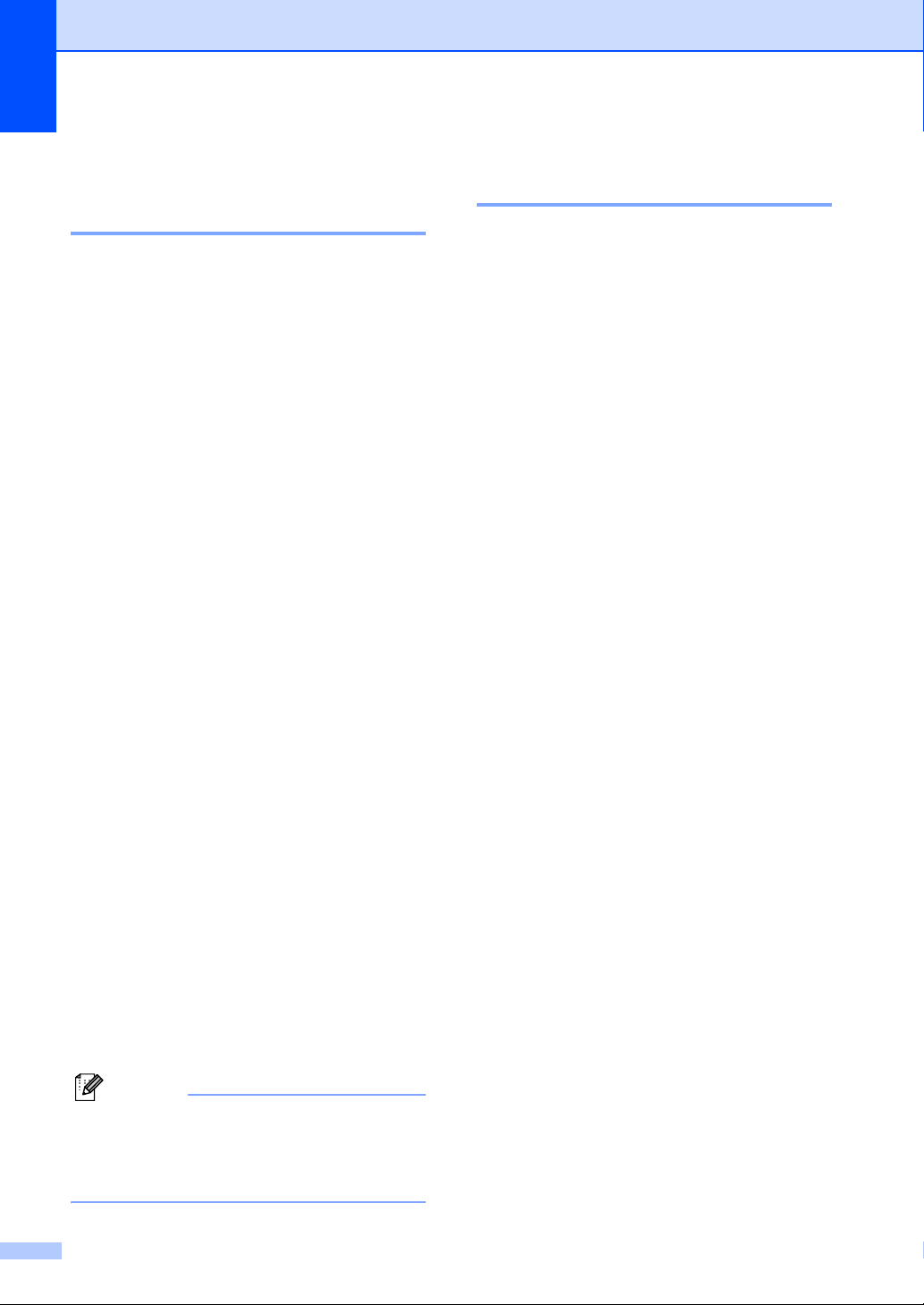
Luku 2
Vinkki
Kopioidun kuvan suurentaminen tai pienentäminen 2
Voit valita suurennus- tai pienennyssuhteen.
Suurenna tai pienennä seuraavaa kopiota
noudattamalla seuraavia ohjeita:
a Aseta asiakirja.
b Anna haluamasi kopiomäärä painamalla
a tai b.
c Paina Options.
d Valitse Suuren./Pienen. painamalla
a tai b ja paina sitten OK.
e Tee jokin seuraavista:
Valitse haluamasi pienennys- tai
suurennussuhde painamalla a tai b.
Paina OK.
Paina a tai b ja valitse
Mukau.(25-400%).
Paina OK.
Valitse suurennus- tai
pienennyssuhde 25%-400%
painamalla a tai b.
Paina OK.
(DCP-7065DN) Automaattinen
asettaa paperikoolle parhaiten
mahtuvan pienennyssuhteen laitteen
laskettavaksi. Automaattinen on
käytettävissä vain käytettäessä
ADS: ää.
Asetuksella Mukau.(25-400%) voit
valita suhteen väliltä 25%-400%.
Kontrastin ja kirkkauden säätö 2
Kontrasti 2
Voit parantaa kuvan tarkkuutta ja eloisuutta
säätämällä kontrastia.
Jos haluat vaihtaa kontrastiasetuksen
väliaikaisesti, noudata seuraavia ohjeita:
a Aseta asiakirja.
b Anna haluamasi kopiomäärä painamalla
a tai b.
c Paina Options.
Paina a tai b ja valitse Kontrasti.
Paina OK.
d Lisää tai vähennä kontrastia painamalla
a tai b.
Paina OK.
e Paina Start.
Voit muuttaa oletusasetuksen noudattamalla
seuraavia ohjeita:
a Paina Menu.
b Valitse 2.Kopio painamalla a tai b.
Paina OK.
c Valitse 3.Kontrasti painamalla
a tai b.
Paina OK.
d Lisää tai vähennä kontrastia painamalla
a tai b.
Paina OK.
e Paina Stop/Exit.
f Paina Start.
Sivuasettelun asetukset 2 in 1 (P),
2in1(V), 2in1(ID), 4in1(P) and
4in1(V) eivät ole käytettävissä
Suuren./Pienen.-toiminnon kanssa.
10
Page 15

Kopiointi
TÄRKEÄÄ
Kirkkaus 2
Voit tummentaa tai vaalentaa kopioita
säätämällä kopion kirkkautta.
Jos haluat vaihtaa kopion kirkkausasetuksen
väliaikaisesti, noudata seuraavia ohjeita:
a Aseta asiakirja.
b Anna haluamasi kopiomäärä painamalla
a tai b.
c Paina Options.
Paina a tai b ja valitse Kirkkaus.
Paina OK.
d Voit tehdä kopiosta tummemman tai
vaaleamman painamalla a tai b.
Paina OK.
e Paina Start.
Voit muuttaa oletusasetuksen noudattamalla
seuraavia ohjeita:
a Paina Menu.
N->1 -kopioiden tekeminen (sivuasettelu) 2
Voit vähentää kopiointiin käytettävän paperin
määrää käyttämällä useita sivuja yhdelle kopiointitoimintoa. Tämän toiminnon avulla
voit kopioida kaksi tai neljä sivua yhdelle
sivulle. Jos haluat kopioida henkilökortin
molemmat puolet yhdelle sivulle, katso 2 in 1
ID-kopiointi sivulla 12.
• Varmista, että valittu paperikoko on
Letter tai A4.
•(P) tarkoittaa pystysuuntaa ja (V)
vaakasuuntaa.
• Suurennus- ja pienennysasetusta ei voi
käyttää useita sivuja yhdelle -toiminnon
kanssa.
a Aseta asiakirja.
2
b Valitse 2.Kopio painamalla a tai b.
Paina OK.
c Valitse 2.Kirkkaus painamalla a tai b.
Paina OK.
d Voit tehdä kopiosta tummemman tai
vaaleamman painamalla a tai b.
Paina OK.
e Paina Stop/Exit.
b Anna haluamasi kopiomäärä painamalla
a tai b.
c Paina Options.
Valitse Sivun asettelu painamalla a
tai b.
Paina OK.
d Valitse 2 in 1 (P), 2 in 1 (V), 2
in 1 (ID)
(V) tai Ei(1 in 1) painamalla a tai b.
Paina OK.
1
Lisätietoja 2 in 1 (ID) -toiminnosta on
kohdassa 2 in 1 ID-kopiointi sivulla 12.
1
, 4 in 1 (P), 4 in 1
e Skannaa sivu painamalla Start.
(DCP-7065DN) Jos asiakirja on asetettu
ADS:ään, laite skannaa sivut ja aloittaa
tulostuksen.
Siirry vaiheeseen f, jos käytät
valotustasoa.
11
Page 16

Luku 2
Vinkki
f Kun laite on skannannut sivun, paina a
ja skannaa seuraava sivu.
Seuraava sivu?
a Kyllä b Ei
g Aseta seuraava sivu valotustasolle.
Paina OK.
Toista vaiheet f ja g kunkin sivun
kohdalla.
h Kun kaikki sivut on skannattu, lopeta
painamalla b vaiheessa f.
Jos kopioidaan automaattisesta syöttölaitteesta (DCP-7065DN):
Aseta asiakirja tekstipuoli ylöspäin
seuraavassa kuvassa näytetyllä tavalla:
2->1 (P)
2->1 (V)
Jos kopioidaan automaattisesta valotustasolta:
Aseta asiakirja tekstipuoli alaspäin
seuraavassa kuvatulla tavalla:
2->1 (P)
2->1 (V)
2
4->1 (P)
4->1 (V)
2
4->1 (P)
4->1 (V)
12
2 in 1 ID-kopiointi 2
Voit kopioida henkilökortin molemmat puolet
yhdelle sivulle ja säilyttää kortin alkuperäisen
koon.
Voit kopioida henkilökortin, jos se on lain
mukaan sallittua. Katso Kopioinnin
juridiset rajoitukset Turvallisuus ja
rajoitukset -vihkosta.
Page 17

Kopiointi
Vinkki
1
2
1
1
2
1
1
2
1
2
a Aseta henkilökortti etupuoli alaspäin
valotustason vasemmalle puolelle.
Vaikka ADS: llä olisi asiakirja, laite
skannaa tiedot valotustasolta.
b Paina Options.
Valitse Sivun asettelu painamalla a
tai b.
Paina OK.
c Paina a tai b ja valitse 2 in 1 (ID).
Paina OK.
d Paina Start.
Kun laite on skannannut kortin
ensimmäisen puolen,
nestekidenäyttöön tulee näkyviin
seuraava ohje.
Käännä ID
Paina Start
e Käännä henkilökortti toisinpäin
valotustason vasemmalle puolelle.
f Paina Start.
Laite skannaa kortin toisen puolen ja
tulostaa sivun.
Kaksipuolinen
kopiointi (1-puolinen 2puoliseksi)
(DCP-7060D /
DCP-7065DN /
DCP-7070DW)
Kaksipuolinen kopiointi (kääntö pitkää sivua pitkin) 2
1-puolinen i 2-puolinen L
Vaaka
Pysty
a Aseta asiakirja.
b Anna haluamasi kopiomäärä painamalla
a tai b.
c Paina Duplex ja a tai b ja valitse
1puol.i2puol. P.
Paina OK.
2
2
Kun 2->1 ID-kopiointi on valittuna, laite
asettaa laatuasetukseksi Valokuva ja
kontrastiksi +2 (-nnnno+).
d Kopioi sivu painamalla Start.
(DCP-7065DN) Jos asiakirja on asetettu
ADS:ään, laite skannaa sivut ja aloittaa
tulostuksen.
Jos käytetään valotustasoa, siirry
vaiheeseen e.
13
Page 18

Luku 2
1
2
1
1
2
1
1
2
1
2
e Kun laite on skannannut sivun, paina a
ja skannaa seuraava sivu.
Seuraava sivu?
a Kyllä b Ei
f Aseta seuraava sivu valotustasolle.
Paina OK. Toista vaiheet e ja f jäljellä
olevien sivujen kanssa.
g Kun kaikki sivut on skannattu, lopeta
painamalla b vaiheessa e.
Kaksipuolinen kopiointi (kääntö lyhyttä sivua pitkin) 2
1-puolinen i 2-puolinen S
Vaaka
Pysty
a Aseta asiakirja.
b Anna haluamasi kopiomäärä painamalla
a tai b.
c Paina Duplex ja a tai b ja valitse
1puol.i2puol. L.
Paina OK.
d Kopioi sivu painamalla Start.
(DCP-7065DN) Jos asiakirja on asetettu
ADS:ään, laite skannaa sivut ja aloittaa
tulostuksen.
Jos käytetään valotustasoa, siirry
vaiheeseen e.
e Kun laite on skannannut sivun, paina a
ja skannaa seuraava sivu.
Seuraava sivu?
a Kyllä b Ei
f Aseta seuraava sivu valotustasolle.
Paina OK. Toista vaiheet e ja f jäljellä
olevien sivujen kanssa.
g Kun kaikki sivut on skannattu, lopeta
painamalla b vaiheessa e.
14
Page 19

A
VAROITUS
TÄRKEÄÄ
Säännöllinen kunnossapito A
Laitteen puhdistaminen ja tarkistaminen
Puhdista laitteen sisä- ja ulkopuoli
säännöllisesti kuivalla, nukkaamattomalla
liinalla. Kun vaihdat värikasetin tai
rumpuyksikön, muista puhdistaa laitteen
sisäpuoli. Tietoja laitteen puhdistamisesta on
Käyttöoppaassa.
ÄLÄ puhdista laitteen sisä- tai ulkopuolta
suihkeilla, syttyvillä aineilla tai
puhdistusaineilla, jotka sisältävät
ammoniakkia tai alkoholia. Se voi aiheuttaa
tulipalon tai sähköiskun.
Lisätietoja laitteen puhdistamisesta on
Turvallisuus ja rajoitukset -vihkon
kohdassa Tuotteen turvallinen käyttö.
Laitteen tarkastus A
Sivulaskurien tarkistaminen A
A
Voit näyttää laitteen sivulaskurit, jotka
laskevat kopiot, tulostetut sivut, raportit ja
luettelot tai kokonaismäärän.
a Paina Menu.
b Valitse jokin seuraavista painamalla a
tai b:
3.Laitetiedot
(DCP-7055/DCP-7057/DCP-7060D)
4.Laitetiedot
(DCP-7055W/DCP-7057W/
DCP-7065DN)
5.Laitetiedot (DCP-7070DW)
Paina OK.
c Valitse 2.Sivulaskuri painamalla
a tai b.
Paina OK.
A
Vältä hengittämästä värijauhepölyä.
Käytä mietoja puhdistusaineita.
Puhdistaminen haihtuvilla liuottimilla,
kuten tinnerillä tai bensiinillä, voi
vahingoittaa laitteen pintaa.
d Paina a tai b nähdäksesi Yhteensä,
Lista, Kopio tai Tulostet..
e Paina Stop/Exit.
15
Page 20

Rumpuyksikön jäljellä olevan
Vinkki
Vinkki
käyttöiän tarkistaminen A
Laitteen osien käyttöikä voidaan näyttää
nestekidenäytössä.
a Paina Menu.
b Valitse jokin seuraavista painamalla
a tai b:
3.Laitetiedot
(DCP-7055/DCP-7057/DCP-7060D)
4.Laitetiedot
(DCP-7055W/DCP-7057W/
DCP-7065DN)
5.Laitetiedot (DCP-7070DW)
Paina OK.
c Valitse jokin seuraavista painamalla
a tai b:
4.Rumpua jälj.
(DCP-7055/DCP-7057/DCP-7060D)
5.Rumpua jälj. (DCP-7065DN)
Laitteen pakkaaminen ja kuljetus A
• Jos joudut jostakin syystä kuljettamaan
laitetta, pakkaa laite huolellisesti
alkuperäiseen pakkausmateriaaliin
kuljetusvahinkojen välttämiseksi. Ota
laitteelle riittävä kuljetusvakuutus.
• Jos olet palauttamassa laitetta Brotherille
vaihtohuoltoon, pakkaa vain laite. Säilytä
kaikki erilliset osat, mukaan lukien
rumpuyksikkö, värikasetit ja painetut
materiaalit, käytettäväksi vaihtolaitteen
kanssa.
a Sammuta laite virtakytkimestä. Irrota
kaikki liitäntäkaapelit laitteesta ja
sähköjohto pistorasiasta. Anna laitteen
jäähtyä virta pois päältä vähintään 10
minuuttia.
b Avaa etukansi.
6.Rumpua jälj.
(DCP-7055W/DCP-7057W/
DCP-7070DW)
Paina OK.
d Paina Stop/Exit.
Käyttöiän tarkistus on tarkka vain, jos
osalaskuri nollattiin uutta osaa
asennettaessa. Se ei ole tarkka, jos osan
käyttöiän laskuri nollattiin käytössä olevan
osan käyttöiän aikana.
c Irrota rumpu- ja värikasettiyksikkö. Jätä
värikasetti rumpuyksikköön.
16
Page 21

Säännöllinen kunnossapito
(1)
d Aseta suojamateriaali (1) laitteeseen
“REMOVE”-teksti vasemmalle kuvan
osoittamalla tavalla.
i Pakkaa virtajohto ja painetut materiaalit
alkuperäiseen pahvilaatikkoon
seuraavassa kuvatulla tavalla:
FRONT
A
e Aseta rumpuyksikkö ja
värikasettiasennelma takaisin
laitteeseen.
f Aseta kumilenkki rumpuyksikön kahvan
päälle kuvan mukaisesti.
g Sulje etukansi.
h Aseta laite pussiin, jossa se alunperin
toimitettiin.
j Sulje laatikko ja teippaa se kiinni.
17
Page 22

Sanasto B
B
Tämä on kattava luettelo Brother-käyttöoppaissa mainituista toiminnoista ja termeistä. Riippuu
laitteesta, ovatko mainitut toiminnot käytettävissä.
ADS (automaattinen dokumenttien
syöttölaite (DCP-7065DN))
Asiakirjat voidaan asettaa automaattiseen
dokumenttien syöttölaitteeseen, josta ne
voidaan lähettää skannattavaksi
automaattisesti yksi arkki kerrallaan.
Erottelutarkkuus
Pysty- ja vaakasuorien viivojen lukumäärä
yhtä tuumaa kohden.
Harmaasävy
Valokuvien kopiointiin käytettävissä olevat
harmaan sävyt.
Kontrasti
Asetus, jolla säädetään kopioiden
tummuutta ja vaaleutta. Tummia
asiakirjoja vaalennetaan ja vaaleita
tummennetaan.
Käyttäjäasetukset-raportti
Tulostettu raportti, josta näkyvät laitteen
nykyiset asetukset.
LCD (Nestekidenäyttö)
Laitteen näyttöruutu, jossa viestit näkyvät
ohjelmoinnin aikana. Kun laite on
valmiustilassa, päivämäärä ja kellonaika
näkyvät näytössä.
Valikkotila
Ohjelmointitila, jossa laitteen asetuksia
muutetaan.
Väliaikaiset asetukset
Voit tehdä joitakin asetuksia yksittäisille
kopioille muuttamatta oletusasetuksia.
OCR (Optinen merkintunnistus)
ScanSoft™ PaperPort™ 12SE ja OCR tai
Presto! PageManagerin kanssa muuntaa
kuvana olevan tekstin muokattavaksi
tekstiksi.
Peruuta tehtävä
Peruuttaa ohjelmoidun tulostustyön ja
tyhjentää laitteen muistin.
Skannaus
Paperille painetun asiakirjan lähettäminen
sähköisenä kuvana tietokoneeseen.
18
Page 23

C
Hakemisto
K
Kaksipuolinen kopio .................................13
Kopiointi
2 in 1 ID-kopiointi
ADS:n avulla
Asetukset-näppäin
avaimet
Kirkkaus
kontrasti
laatu
lajittelu (vain ADS)
Pienennys/suurennus
useita sivuja yhdelle (sivuasettelu)
valotustasoa käyttäen
väliaikaiset asetukset
Kunnossapito, säännöllinen
...................................................6
................................................11
................................................10
........................................................9
.................................. 12
...........................................9
..................................7
.................................. 9
...........................10
.......11
...........................11
..............................6
.....................15
L
Laatu
kopiointi
Laitteen pakkaaminen
Laitteen tiedot
osien jäljellä olevan käyttöiän
tarkistaminen
sivumäärät
Lajittelu
Lepotila
.............................................. 7, 9
..............................16
........................................16
............................................15
.......................................................9
......................................................1
R
Rumpuyksikkö
tarkistaminen (jäljellä oleva käyttöikä)
.. 16
S
Sivuasettelu (N->1) ................................. 11
Syvä lepotila
Sähkökatko
.............................................. 2
................................................ 1
T
Turvallisuusohjeet .......................................i
V
Väliaikaiset kopiointiasetukset ................... 6
Väriaineen säästö
Väriasetus (jatkotila)
...................................... 1
.................................. 2
Y
Ylläpito, säännöllinen
osien jäljellä olevan käyttöiän
tarkistaminen
........................................ 16
C
M
Muisti
tallennus
.................................................1
N
N->1 (sivuasettelu) ...................................11
Nestekidenäyttö (LCD)
kontrasti
..................................................3
P
Pienennys/suurennus ..............................10
Pienentäminen
kopio
.....................................................10
19
Page 24

Tämän laitteen käyttö on sallittua vain siinä maassa, jossa se on ostettu. Paikalliset Brother-yhtiöt
tai niiden jälleenmyyjät tukevat vain kyseisessä maassa ostettuja laitteita.
